仮想メモリの調整
概要
仮想メモリ は物理メモリの代わりに ハードディスクにメモリデータを格納 します。
物理メモリの空き容量が足りないときや、アクセス頻度の低いデータが仮想メモリに保存されます。物理メモリと比べてとても遅いですが、メモリに収まらない大量のファイルや大きなデータを扱うときに必要です。
ここで紹介するのは、 中級者向けのシステム設定 です。初心者の方はそのまま変更せずに使用してかまいません。
PCを長く使用する場合の、ファイルへのアクセス性能低下やファイルシステムのトラブルを少しでも起こりにくくするための設定変更になります。
仮想メモリを固定する
仮想メモリ は標準設定では、システムドライブ(C:ドライブ)に大きさ可変で作成されています。
大きさ可変では必要に応じて仮想メモリのサイズが変動します。
小さくなると空いた場所に別のファイルが書き込まれたり、大きくするときに遠く離れた場所に繋がるなど、ファイルが断片化しやすくファイルへのアクセス性能が低下してしまいますので、仮想メモリのサイズが変動しないように固定させてしまいましょう。
仮想メモリの設定
コントロールパネル をクラシック表示にし、システムを表示します。
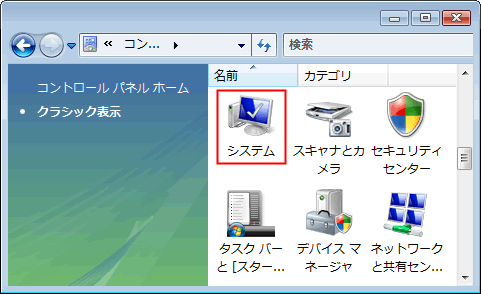
システムの詳細設定 を開き、詳細設定の パフォーマンスの「設定」 を開きます。
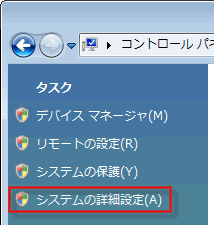
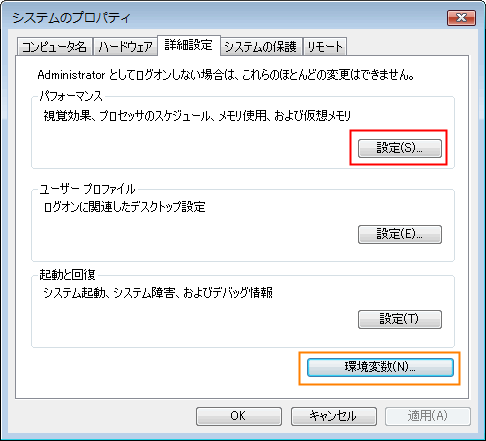
パフォーマンスオプション の詳細設定の 仮想メモリの「変更」 を開きます。
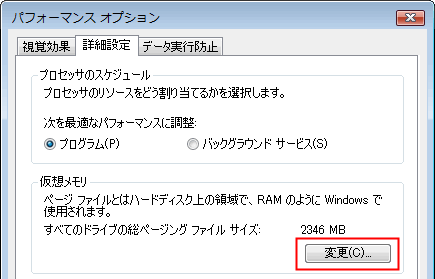
仮想メモリ の設定ウインドーが開きます。
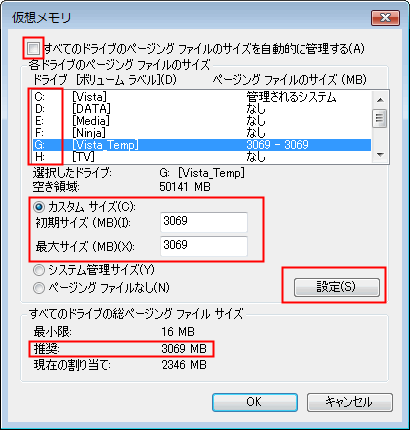
設定を行うために、「 すべてのドライブのページング ファイルのサイズを自動的に管理する 」の チェックを外し ます。
仮想メモリを作成するドライブを選択 します。できるだけ、システムパーティションと同じハードディスクに作成します。
ここでは、同じ物理ドライブにCドライブとスワップファイル・キャッシュファイル・テンポラリファイル、一時ファイルなどを別に保管するためのGドライブを用意してあるのでそこに仮想メモリを作成します。通常はCドライブでかまいません。パーティショーンを分けている理由は、ファイル管理がしやすく、Cドライブが汚れにくい(断片化しにくい)ためです。また、バックアップの必要がないファイルなので、Cドライブのバックアップ時に無駄(時間と容量がその分多く必要になる)にバックアップされるのを防ぎます。
Gという ドライブレター には意味はありません。DでもEでも良いのですが、D~Fはデータドライブに割り当てているためGになりました。システムCドライブ以外のドライブレターは管理ツールで変更可能です。
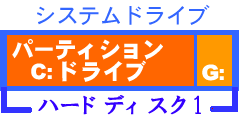
カスタムサイズ で、「初期サイズ」と「最大サイズ」を推奨値で固定します。こうすることで、仮想メモリに保存されるデータ量に係わらず同じ大きさで固定されます。
仮想メモリが小さいと、必要なときに容量不足となりエラーが発生したり、大きすぎるとディスクスペースが圧迫される他、仮想メモリ内のデータが断片化しやすくアクセス性能が低下してしまいますので、推奨値で固定するのが望ましいです。
パソコンの使い方によりこの推奨値も変化しますので、たくさんのファイルや大きなファイルを扱う場合は大きめに設定するのがよいでしょう。使い方や物理メモリの容量に応じて 1.5GB~4GBが適正 だと思われます。
テンポラリファイルの保存場所を変更する
TempやTMPファイルは、一時的に作成されるファイルです。アプリケーションの追加や起動や設定の変更などで作成されます。
これらは、一度Windowsを終了させると必要なくなるものが多いです。ファイルの作成や削除が頻繁に行われるので、Cドライブのファイル断片化の原因ともなります。
そこで、ここでは仮想メモリと同じにGドライブに移動させてしまいます。こういったファイルの置き場所を特別に用意していない場合は変更する必要はありません。
仮想メモリの設定と同じように、まずはシステムのプロパティを開きます。次に、オレンジ色で囲った環境変数を開きます。
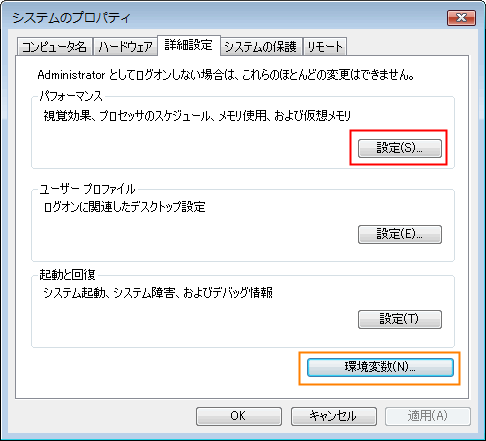
TEMPとTMP変数の値を保存したいフォルダに変更します。
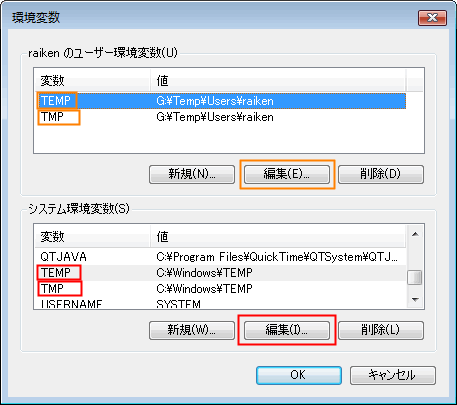
上段はユーザー用の一時ファイルの保存場所になります。固定されたユーザーが使用するPCの場合はユーザーごとに設定する必要があります。ユーザーがよく変わる場合はその都度設定が必要になってしまいます。
下段はユーザー共通のシステムの一時ファイルの保存場所になります。
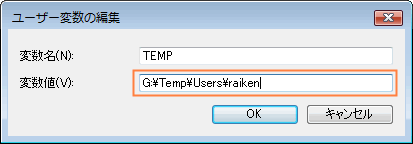
フォルダの参照ボタンはありません。予め目的のフォルダを作成してから直接アドレスを記入します。
アプリケーションが起動しなくなったなどパソコンの調子が悪くなったとき、これらのフォルダの中身を削除することで解決することがあります。ただし、システムで使用中のファイルは削除できません。